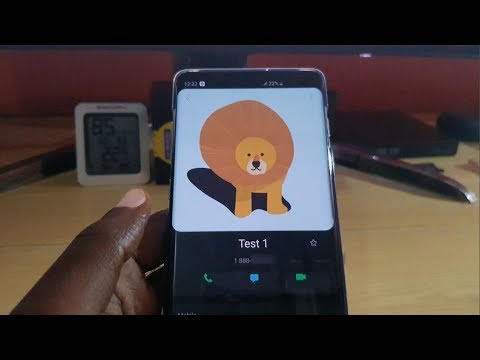
הוספת תמונה לאיש קשר ב- Galaxy S10 היא פשוטה ומהירה. זה בעצם דומה לשלבים בעריכת איש הקשר שלך. אם אתה חדש ב- Android ואינך יודע מאיפה להתחיל, המדריך הקצר הזה אמור להעביר אותך דרכו.
לפני שנמשיך, אנו רוצים להזכיר לך שאם אתה מחפש פתרונות לבעיית ה- Android שלך משלך, תוכל ליצור איתנו קשר באמצעות הקישור המופיע בתחתית דף זה. כאשר אתה מתאר את הבעיה שלך, אנא היה מפורט ככל האפשר כדי שנוכל לאתר פיתרון רלוונטי. אם אתה יכול, כלול בטובך את הודעות השגיאה המדויקות שאתה מקבל כדי לתת לנו מושג היכן להתחיל. אם כבר ניסית כמה צעדים לפתרון בעיות לפני ששלחת אלינו דוא"ל, דאג להזכיר אותם כדי שנוכל לדלג עליהם בתשובות שלנו.
כיצד להוסיף תמונה לאיש קשר בגלקסי S10 הקצה תמונה לאיש הקשר שלך
לא יודע למי להוסיף תמונה לאיש קשר בגלקסי S10? למד כיצד לבצע את השלבים הבאים.
- פתח את אפליקציית אנשי הקשר.
- מצא ובחר את איש הקשר.
- הקש על סמל הפרופיל או על סמל המעגל עם מצלמה באמצע.
- הקצה את התמונה עבור איש הקשר האמור. אתה יכול להשתמש בתמונה חדשה על ידי צילום באמצעות המצלמה שלך. אתה יכול גם להשתמש בתמונה קיימת ששמורה בגלריה שלך. אם אינך רוצה לעשות את שניהם, פשוט השתמש בתמונות ברירת המחדל.
- לאחר שבחרת את התמונה המועדפת עליך, אל תשכח להקיש על שמור כדי לאשר את השינוי.
- הקש על כפתור הקודם כדי לחזור לתפריט הקודם.
מזל טוב, הרגע שינית את התמונה של איש הקשר שלך. אם ברצונך לשנות את התמונה הנוכחית בעתיד, פשוט בצע את אותם הצעדים לעיל ויהיה לך טוב.
אם אתה מוצא הודעה זו מועילה, אנא עזור לנו על ידי הפצת הידיעה לחבריך. ל- TheDroidGuy נוכחות ברשת החברתית, כך שתרצה ליצור אינטראקציה עם הקהילה שלנו בדפי הפייסבוק והטוויטר שלנו.


